Wi-Fi
У многих ассоциация интернета и роутера идёт вместе с вай-фай технологией. Wi-Fi – это технология передачи информации путём радиоволн. Многие сейчас могут возразить: «Но ведь Bluetooth, сотовая связь, да даже банальная микроволновка тоже использует радиоволны?!» – И да – вы будете правы! Но WiFi при этом использует определённый стандарт – IEEE 802.11. Этот стандарт как раз и используется для построения локальной воздушной сети и связи подключенных к роутеру устройств.

Частенько некоторые пользователи путают вайфай и интернет, думая, что это одно и то же. Но на самом деле это две разные вещи. Так как Wi-Fi это всего лишь технология построения воздушной локальной сети. То есть, если вы отключите интернет или выдерните шнур от провайдера, то вай-фай никуда не денется, просто локальная радиосеть будет без интернета.
IEEE 802.11 стандарт имеет большое количество видов. Работает такой стандарт, если разделять более грубо на двух частотах:
| Частота | Группы стандартов | Скорость передачи данных -Мегабиты в секунду |
| 2.4 ГГц | IEEE 802.11a | 2 |
| IEEE 802.11b | 11 | |
| IEEE 802.11g | 54 | |
| IEEE 802.11n | 300 | |
| 5ГГц | IEEE 802.11ac | 6770 |
Как вы видите, 5 ГГц за счёт увеличенной частоты имеет значительный прирост скорости. Сейчас более популярные модели с 2.4 ГГц, так как они дешевле и не всем нужна такая большая скорость в локальной сети как на пятёрке.
Ещё одно примечание – многие завидев такие цифры думают, об интернет скорости, но как мы писали ранее Wi-Fi и интернет – разные вещи. А это значит, что данный стандарт нужно относить только к внутренней домашней сети.
Каждая частота имеет свои плюсы и минусы. 2.4 ГГц самая распространенная и на ней скорее всего сидят все ваши соседи (если они у вас есть). Для того, чтобы была возможность использовать одну частоту в многоквартирном доме и не мешать соседям придумали каналы. В частоте 2.4 ГГц их 14. Но если все ваши соседи, например будут сидеть на 1 канале, где сидите и вы – то могут быть потери связи, прерывание и потеря скорости.
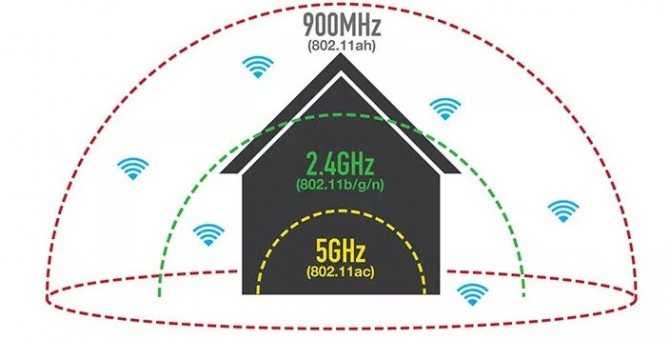
5 ГГц — это не такой популярный стандарт, да и каналов у него больше – 146. Скорость у него выше, и он более надёжный. Но есть и некоторый минус – из-за высокой частоты волн, если вы помните из физики, волна быстрее затухает от препятствий. Поэтому радиус, где действует волны 5 ГГц почти в два раза меньше, чем волны 2.4 ГГц. Поэтому в большом загородном доме лучше использовать волны с частотой 2.4 ГГц.

Для того чтобы подключиться к локальной сети по Wi-Fi у устройства должен быть специальный вай-фай модуль. Это такая маленькая антеннка. Как вы знаете она есть у всех современных смартфонах, телефонах, планшетах и ноутбуках. Но вот у компьютеров его нет. В этом случаи можно пробрести внешний Wi-Fi модуль или адаптер. Он имеет вид флэшки. Просто вставляешь его в USB-разъём на компе, устанавливаем драйвера и можно подключиться по воздуху.
Диапазон 5 ГГц лучше диапазона 2,4 ГГц
Оценившие преимущества частотного диапазона 5 ГГц обычно рекомендуют всем переходить на него и вообще отказаться от использования частоты 2,4 ГГц. Но, как обычно, не всё так просто.
Да, 5 ГГц физически менее «заселён», чем более массовый 2,4 ГГц — в том числе и потому, что на 2,4 ГГц работает больше всего устройств на базе старых стандартов. Однако 5 ГГц уступает в дальности связи, в особенности в том, что касается проникновения через бетонные стены и другие преграды.
В целом, здесь нет однозначного ответа, можно посоветовать лишь использовать тот диапазон, в котором конкретно у вас приём лучше. Ведь вполне может оказаться, что в каком-то конкретном месте и полоса 5 ГГц перегружена устройствами — хотя это и очень маловероятно.
Работающий роутер менять не нужно
Принцип для тех, кого сегодня вполне устраивает механическая пишущая машинка и телефон с наборным диском. Новые стандарты беспроводной связи появляются регулярно, и с каждым разом не только повышается скорость передачи данных, но и безопасность сети.
Сегодня, когда стандарт 802.11ac предусматривает передачу данных со скоростью выше 50 Мбит/с, старый роутер с поддержкой 802.11n и всех предыдущих стандартов может ограничивать потенциальную пропускную способность сети. В случае с тарифными планами, предусматривающими скорости выше 100 Мбит/с, вы просто будете платить лишние деньги, не получая полноценной услуги.
Конечно, срочно менять работающий роутер вовсе не обязательно, но в один прекрасный день настанет момент, когда к нему не сможет подключиться ни одно современное устройство.
Не нужно трогать настройки роутера
Предполагается, что настройку оборудования лучше оставить профессионалам и ваше вмешательство способно только навредить работоспособности сети. Обычный способ представителей провайдера (и сисадминов) запугать пользователя, чтобы снизить вероятность неправильных настроек и последующих вызовов на дом.
Понятно, что если вы вообще не представляете, о чём там речь, лучше ничего не трогать, но даже непрофессионал вполне способен изменить некоторые настройки, повысив защищённость, надёжность и производительность сети. Хотя бы зайдите в веб-интерфейс и ознакомьтесь с тем, что там можно изменить — но если вы не знаете, что это даст, лучше оставьте всё как есть.
В любом случае есть смысл внести четыре поправки, если они уже не сделаны в настройках вашего роутера:
1) По возможности переключайтесь на новый стандарт — если его поддерживает как роутер, так и ваши устройства. Переход с 802.11n на 802.11ac даст существенный прирост скорости, как и переключение с более старых 802.11b/g на 802.11n.
2) Поменяйте тип шифрования. Некоторые установщики до сих пор оставляют домашние беспроводные сети либо полностью открытыми, либо с устаревшим стандартом шифрования WEP. Обязательно нужно поменять тип на WPA2 c шифрованием AES и сложным длинным паролем.
3) Измените логин и пароль по умолчанию. Практически все провайдеры при установке нового оборудования оставляют эти данные по умолчанию — если только их специально не попросить о смене. Это общеизвестная «дыра» домашних сетей, и любой хакер для начала обязательно попробует воспользоваться именно ею.
4) Отключите WPS (Wi-Fi Protected Setup). Технология WPS обычно включена в роутерах по умолчанию — она предназначена для быстрого подключения совместимых мобильных устройств к сети без ввода длинных паролей. Вместе с тем WPS делает вашу локальную сеть очень уязвимой для взлома путём метода «грубой силы» — простого подбора пин-кода WPS, состоящего из 8 цифр, после чего злоумышленник без проблем получит доступ к ключу WPA/WPA2 PSK. При этом из-за ошибки в стандарте достаточно определить всего 4 цифры, а это уже всего 11 000 сочетаний, и для взлома понадобится перебрать далеко не все из них.
Никто не станет взламывать мою домашнюю сеть
Более того, почему-то упорно циркулирует мнение, что якобы небольшие беспроводные сети взломать сложнее, чем крупные, в чём есть крупица правды, но в целом это тоже миф. Очевидно, это утверждение основано на том, что у мелких локальных сетей ограниченная дальность распространения сигнала, поэтому достаточно понизить его уровень, и хакер просто не сможет обнаружить такую сеть из припаркованного рядом автомобиля или кафе по-соседству.
Возможно, когда-то это было так, но сегодняшние взломщики оснащены высокочувствительными антеннами, способными принять даже самый слабый сигнал. И тот факт, что у вас на кухне планшет постоянно теряет связь, вовсе не означает, что хакеру, сидящему в машине за два дома от вас, не удастся покопаться в вашей беспроводной сети.
Что же касается мнения, что взлом вашей сети не стоит потраченных усилий, то это совсем не так: в ваших гаджетах хранится море всевозможной персональной информации, которая, как минимум, позволит злоумышленнику от вашего имени заказать покупки, получить кредит, или, воспользовавшись методами социальной инженерии, добиться ещё более неочевидных целей вроде проникновения в сеть вашего работодателя или даже его партнёров. При этом отношение к сетевой безопасности у простых пользователей сегодня настолько пренебрежительное, что взломать домашнюю сеть не составит особого труда даже для новичков.
Mesh и домашние Wi-Fi системы
Но кроме модемов и роутеров есть и еще кое-что! Не так давно на рынке появились Wi-Fi системы. По своей природе они похожи на роутеры, но работают чуть иначе.
Роутер раздает интернет-соединение по тому же принципу, что и радиобашня. Чем дальше вы от него уходите, тем слабее сигнал. Это как слушать радио в автомобиле: чем дальше вы отъезжаете от городе, тем сложнее поймать любимую радиостанцию.
У диапазона частот в 2,4 ГГц отлично получается проникать через объекты и стены, но его пропускная способность ниже, чем в 5-гигагерцового диапазона (главным образом из-за помех в эфире). 5 ГГц быстрее и менее подвержены помехам, но здесь есть своя «ахиллесова пята» – даже деревья и листья являются серьезно преградой на пути сигнала.
Один из способов решить эту проблему – купить беспроводной «удлинитель»-репитер сигнала. Он получает сигнал от роутера и повторяет его благодаря своим мощностям там, куда роутер уже не «достал» бы при всем желании. Отличное решение для «мертвых точек»! Минус заключается в том, что репитер распространяет уже «деградировавший», т.е. не такой быстрый сигнал (это будет не так только в том случае, если роутер и репитер соединены кабелем Ethernet).
Поэтому-то и появились mesh-решения. Это два или три одинаковых гаджета. Один из них выполняет роль роутера. Его подключают к выходу на модеме, а дальше трафик циркулирует от него к подключенным по беспроводной сети устройствам-нодам и обратно. Т.е. в результате интернет-трафик транслируется не через одно, а через несколько устройств. На выходе получается своего рода «сеть сетей».

Очевидный плюс такого подхода заключается в том, что полностью исключаются те самые «мертвые зоны» – один из элементов сети да доставит в проблемную точку интернет. Также гаджеты сами решают, какой диапазон лучше использовать прямо сейчас – 2,4 ГГц или 5 ГГц, и автоматически задействуют тот или иной элемент сети тогда, когда вы перемещаетесь по дому.
Правда, и стоят такие решения соответственно – в России набор из трех устройств известного бренда Eero первого поколения обойдется в 25 тысяч рублей. Тогда как «свисток»-репитер от Xiaomi можно найти в РФ в районе 800 рублей, а привезти из Китая – за 500.
Как работает роутер
Если вы ничего не поняли из сказанного выше… просто представьте высокоскоростной поезд. Он входит в ваш дом через модем, идет на полной скорости до станции (роутера) и оттуда перенаправляется в определенном направлении. Если его направление – это проводное соединение, то он опять набирает полный ход. Если подключение (направление) – беспроводное, его скорость зависит от того, сколько путей (потоков) он может использовать одновременно (один, два, три или четыре), количества препятствий, через которые проходят пути, и расстояния между станцией и итоговой целью движения. Чем дальше поезд уходит от станции, тем сильнее он теряет скорость.
Когда вы видите надпись «до» и скорость соединения, всегда нужно понимать: ваше «железо» в виде модема способно пропускать подобные скорости физически, но в реальности никогда не будет этого делать. Мешать распространению сигнала в вашей квартире будут и стены, и Wi-Fi вашего соседа. Свою лепту в создание помех внесут и другие электронные устройства – как в вашей же квартире, так и за ее пределами. Бороться с этим может только роутер с большим числом внешних антенн, оборудованных усилителями.
Чаще всего роутер выбирает идеальный канал на диапазонах в 2,4 ГГц и 5 ГГц с наименьшими помехами. Диапазон в 2,4 ГГц разделен на 14 каналов, 5 ГГц – более чем на 20. Если вы живете в многоквартирном доме, и у вас есть много соседей с Wi-Fi сетями, то получить проблемы со скоростью соединения вполне реально. В таких случаях может помочь ручной подбор сравнительно «чистого» канала.
Роутер = маршрутизатор
Мало кто хочет, чтобы по всему дому тянулись Ethernet-кабели. И именно в этот момент на сцене появляется маршрутизатор (роутер)! Это отдельное устройство, которое подключается в модему через Ethernet-порт и направляет (от англ. «to route» – «направлять, устанавливать маршрут») сетевой / интернет-трафик на подключенные к нему устройства. У роутеров чаще всего имеется выделенный особым цветом Ethernet-порт, используемый для физического подключения к модему (WAN, или Wide Area Network, «Глобальная сеть»), и четыре дополнительных Ethernet-порта для проводных устройств (LAN или Local Area Network, «Локальная сеть»).
Роутер получает и отправляет сетевой трафик с модема через одно соединение, и перенаправляет все данные через четыре своих Ethernet-порта плюс беспроводные интерфейсы – 2,4 ГГц и 5 ГГц. Как уже упоминалось, проводное соединение, несмотря на все уловки маркетологов, быстрее беспроводного, так что при прочих равных всегда лучше выбрать подключение через Ethernet, а не Wi-Fi. Единственное исключение – это мобильные устройства; к ним Ethernet-кабель не подключишь при всем желании.

Актуальный стандарт беспроводной связи – Wireless AC. Его первая спецификация включает передачу данных в сети по трем исходящим и трем входящим потокам (3 × 3) на диапазоне частотой 5 ГГц до 433 Мбит/с каждый. В связке с AC идут 3 × 3 потока Wireless N на диапазоне 2,4 ГГц по 200 Мбит/с. Последнее обновление спецификации Wireless AC под названием Wave-2 добавляет и четвертый поток для дополнительного соединения. Правда, тем же смартфонам не нужно даже того, что было до него – они обычно поддерживают по одному (1 × 1) или по два (2 × 2) входящих / исходящих потока, так что полностью использовать весь потенциал технологии (3 × 3) просто не могут.
Что такое мост?
Мост — это сетевое устройство, используемое для соединения двух или более сетей вместе, чтобы они были объединены в один домен широковещательной передачи. Эти устройства работают на канальном уровне эталонной модели OSI и, следовательно, являются устройствами уровня 2. Сетевой мост не работает с IP-адресами, а работает только с MAC-адресами. Когда две сети соединены мостом, это похоже на то, что они находятся в одной сети. Нет сегментации сети на основе подсетей, и, следовательно, весь широковещательный трафик будет проходить через мост. Мост использует таблицу, называемую таблицей моста, которая отслеживает, какие пакеты должны быть перенаправлены через мост на основе MAC-адреса назначения. Эта таблица представляет собой простую таблицу, которая подготовлена путем самообучения без использования сложных алгоритмов. Сетевые мосты также можно создавать в программном обеспечении. Предположим, у вашего компьютера есть два сетевых интерфейса, и вы хотите соединить их, чтобы компьютеры с обеих сторон могли обмениваться данными друг с другом. В такой ситуации мы можем использовать программный мост. Эта программная функциональность обеспечивается операционной системой, где в Windows вы можете легко соединить два интерфейса, выбрав опцию моста в меню, которое вы получите, щелкнув правой кнопкой мыши два выбранных интерфейса. В Linux пакет bridge-utils предоставляет средство моста.
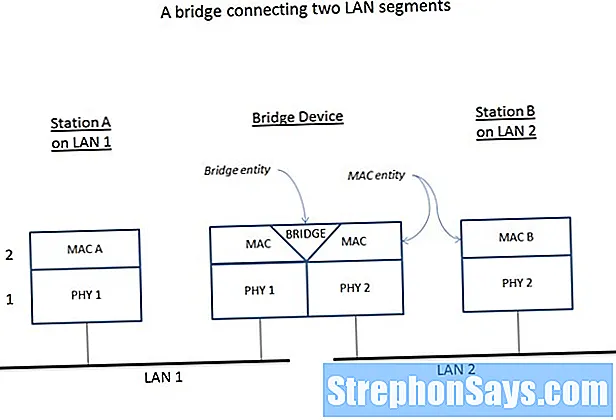
Краткая информация
Полный ответ был дан выше, здесь же оставлю краткую информацию о роутерах для выживших. Про них можно разговаривать почти бесконечно – и виды, и особенности, и настройка. А в профессиональном оборудовании совсем можно залипнуть не на один год. Многое вы можете почитать и на страницах нашего WiFiGid, но в этой статье остановимся лишь на краткой информации о роутерах-маршрутизаторах.
Пожалуй, лучше и не скажешь. Т.е. можно все как-то подумать и вручную, и возложить те же функции, например, на ноутбук. Но в наше время это уже знатное извращенство – все функции маршрутизации в домашней сети берет на себя эта маленькая коробочка с антеннками.
Основной алгоритм работы любого роутера:
- Подключаем к нему кабель провайдера (порт WAN).
- Настраиваем подключение к интернету по кабелю провайдера (настройки многих моделей есть на нашем сайте).
- Настраиваем раздачу Wi-Fi и защиту беспроводной сети от злых соседей.
- Подключаем к нему все домашние устройства – через Wi-Fi или кабель (LAN).
- Пользуемся и радуемся стабильной работе 24/7.
А с учетом того, что при определении функции маршрутизации, можно использовать и программную среду, можно иногда называть маршрутизатором даже классические модемы ADSL или 3G/4G. Если запутал еще больше, то это уже не тема этой статьи) Главное – роутер и маршрутизатор ничем не отличаются. И ничто из них не лучше – можно смело выбирать и роутер, и маршрутизатор, как бы оно ни было написано в магазине.
Вот и все! Надеюсь, вы полностью усвоили это на всю оставшуюсю и больше не позволите себя вводить в заблуждение! А если что, пишите в комментарии, приводите всех несогласных, разведем демагогию на полинтернета! На этом портал WiFiGid и Ботан заканчивает писанину и желает тебе хорошего дня!
Оба этих термина используются для обозначения одного и того же сетевого устройства. Поэтому, основная разница маршрутизатора и роутера проявляется в сфере использования этих определений. Несмотря на то, что эти термины полностью взаимозаменяемы, их происхождение отличается.
Подобная вариативность присутствует также в некоторых других обозначениях. Например, «повторитель» и «репитер», «сетевой концентратор» и «хаб». Разницы между этими терминами нет. Как и в случае с отличиями маршрутизатора и роутера, первый вариант названия является переводом на русский язык, а второй — простой транслитерацией.
Что такое роутер?
Маршрутизатор — это сетевое устройство, которое маршрутизирует пакеты данных по сети. Он работает на сетевом уровне эталонной модели OSI и, следовательно, является устройством уровня 3. Маршрутизатор следует механизму промежуточного хранения. Маршрутизатор поддерживает таблицу, называемую таблицей маршрутизации, которая состоит из IP-адресов шлюза, через которые должен быть маршрутизирован пакет для достижения определенного IP-адреса назначения. Таблица маршрутизации может быть статически установлена администратором сети или может быть создана автоматически с использованием алгоритмов маршрутизации.Когда маршрутизатор получает пакет, он сначала сохраняет пакет в памяти маршрутизатора и анализирует IP-адрес назначения пакета. Затем он просматривает таблицу маршрутизации, чтобы узнать, через какой шлюз должен быть маршрутизирован пакет. Затем на основе этой информации он соответствующим образом пересылает пакет. Поскольку алгоритмы маршрутизации более сложные, они требуют значительной вычислительной мощности, что делает их дорогостоящими. Маршрутизатор обычно используется для соединения разных подсетей, а не для соединения сетей одной и той же подсети. Предположим, у вас есть одна подсеть в диапазоне 192.168.1.0 — 192.168.1.255 и другая подсеть в диапазоне 192.168.10.1 — 192.168.10.255, и вы хотите соединить две подсети. В этом случае потребуется маршрутизатор, поскольку предполагается маршрутизация на основе IP-адресов назначения.

Определение и описание внешнего вида
Это посредник в домашней сети:
- Получает интернет от провайдера;
- Объединяет компьютеры в единую локальную сеть.
Представляет собой небольшую «коробочку» в закрытом корпусе, оснащенную антеннами с несколькими разъемами:
- Гнездо для подключения сетевого адаптера;
- Порт для подключения кабеля провайдера;
- Порты Ethernet для подключения проводных клиентов;
- Порты USB.

Многофункциональное оборудование позволяет перенаправлять трафик на несколько устройств сразу – но это не единственная техника на современном рынке.
Наверняка вам будет интересно узнать, в чем отличие роутера от маршрутизатора и точки доступа. Вы уже поняли, что первые два понятия являются аналогами, а вот точка доступа – другое устройство.
Точка доступа уже встроена в современную технику, ваше многофункциональное устройство обладает всеми возможностями ТД. Чтобы понять основную разницу, стоит поговорить о функциональности – для вашего удобства будет составлена короткая табличка с основными понятиями.
| Router | Точка доступа |
| Множество функций – маршрутизирует трафик, выступает в качестве точки доступа | Принимает трафик и передает его на устройство – это единственная возможность |
| Устанавливается только дома | Может быть установлена дома и на улице |
| Есть несколько LAN-портов | Доступен только один LAN-порт |
| Возможна гибкая настройка IP | Айпи настроить нельзя |
| Есть встроенный брандмауэр и фаервол | Встроенных опций защиты не предусмотрено |
| IP-адреса раздаются автоматически | Получить айпи автоматически не получится |
| Подключение производится от устройства напрямую | Каждое устройство настраивается отдельно |
А теперь кратко отметим разницу с модемом – этот вид оборудования обладает своими особенностями!
| Router | Модем |
| Раздает трафик | Осуществляет подключение к интернету |
| Охватывает сразу несколько девайсов | Предназначен для одного девайса |
| Работает от кабеля или модема | Работает только от сим-карты |
| Главная задача – раздача трафика | Раздавать трафик не умеет, позволяет соединиться с сетью. |
Теперь вы сможете сами ответить на вопрос, отличается ли вай-фай роутер от маршрутизатора и найти достойный ответ! Изучите наш обзор, чтобы запомнить основные понятия, их разницу, и больше не теряться в новинках технологического рынка.
Шифрование WPA2-AES снижает скорость передачи данных
Технически, это действительно так, но в современных роутерах есть аппаратные средства, позволяющие свести это снижение к минимуму. Если вы наблюдаете существенное замедление соединения, это означает, что вы используете устаревший роутер, в которых были реализованы немного иные стандарты и протоколы. Например, WPA2-TKIP. Сам по себе TKIP был более безопасным, чем его предшественник WEP, но представлял из себя компромиссное решение, позволяющее использовать старое «железо» с более современными и защищёнными протоколами. Чтобы «подружить» TKIP c новым типом шифрования AES, использовались различные программные ухищрения, что и приводило к замедлению скорости передачи данных.
Ещё в 2012 году в стандарте 802.11 TKIP был признан недостаточно безопасным, но он всё ещё часто встречается в роутерах старых выпусков. Решение проблемы одно — купить современную модель.
Откуда путаница?
Да ниоткуда, многие люди привыкли уже и к тому, и к тому названию. Большая часть людей это домашнее устройство называет роутером – ужилось у нас так. Это для примера взять слово «модем» – в быту обозначает и диал-ап, и 3G USB и ADSL. Т.е. истинно народное слово – «роутер». Да и профи его используют намного чаще.
С другой стороны, есть официальная часть. Так в вузе нас учили грамотному слову «маршрутизатор». Так пишут в технической литературе, где требуется формальный слог. Так же подхватили и магазины:
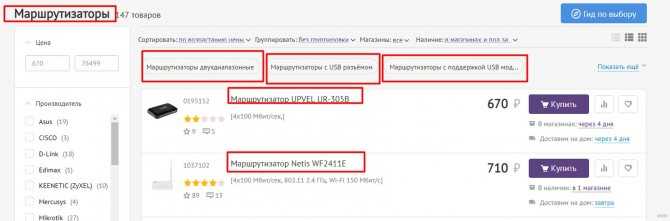
При этом сами консультанты этих же магазинов будут называть их «роутерами». Итого на бумаге – маршрутизатор, на словах – роутерах. Скорее в народе путаница возникла именно на этом контрасте. Скорее про такую зависимость еще никто не писал, так что почти первоисточник)
Откуда путаница?
Да ниоткуда, многие люди привыкли уже и к тому, и к тому названию. Большая часть людей это домашнее устройство называет роутером – ужилось у нас так. Это для примера взять слово «модем» – в быту обозначает и диал-ап, и 3G USB и ADSL. Т.е. истинно народное слово – «роутер». Да и профи его используют намного чаще.
С другой стороны, есть официальная часть. Так в вузе нас учили грамотному слову «маршрутизатор». Так пишут в технической литературе, где требуется формальный слог. Так же подхватили и магазины:
При этом сами консультанты этих же магазинов будут называть их «роутерами». Итого на бумаге – маршрутизатор, на словах – роутерах. Скорее в народе путаница возникла именно на этом контрасте. Скорее про такую зависимость еще никто не писал, так что почти первоисточник)
Что такое модем и как он работает
Классический проводной или USB модем (как отдельное устройство) на сегодняшний день уже не используется пользователями так широко, как раньше.
Обычно на передней панели модема есть несколько светодиодных лампочек. Они показывают текущее состояние интернет-соединения. Одна из них отвечает за питание, другая выводит информацию о том, что модем успешно получает данные из Сети, третья – что он также успешно их туда отправляет. По сигналам лампочек легко понять, как «чувствует» себя модем. Если светодиоды приема и / или передачи медленно мигают или вообще не светятся, то это означает: или у вашего интернет-провайдера проблемы, или что-то вышло из строя уже в вашей квартире. Еще одна лампочка показывает, сколько проводных устройств подсоединено к интернету.

Прежде чем мы пойдем дальше, стоит сказать, что и современные модемы не создаются исключительно под «оптику». Широкополосный доступ в интернет до сих пор возможен и по технологии DSL (Digital Subscriber Line). В ней интернет работает через телефонные линии, а не через оптоволокно. Это решение все еще применяется, к примеру, в частном секторе, где появление «оптики» в ближайшем будущем маловероятно, и там, где уже сформирована инфраструктура, и переходить на оптоволокно (пока) невыгодно. Но будущего у DSL нет, т.к. скорость работы интернет-соединения по такой технологии чаще всего ниже, чем по оптоволокну, и у нее нет инфраструктуры для работы других популярных в наши дни услуг – кабельного ТВ и интернет-сервисов.
Если вы хотите получить от вашего интернет-соединения максимальную скорость, лучше всего подключать его к модему именно проводом, а не через Wi-Fi. Результат будет особенно хорош, если порты поддерживают скорости до одного гигабита (т.н. гигабитный Ethernet).
Режимы безопасности Wi-Fi
Ещё не запутались? Всё, что вам действительно нужно сделать, это выбрать один, самый безопасный вариант в списке, который работает с вашими устройствами.
Вот варианты, которые вы, вероятно, увидите на своем маршрутизаторе:
- Open (рискованно): в открытых сетях Wi-Fi нет кодовой фразы. Вы не должны настраивать открытую сеть Wi-Fi – это все равно, что снять замок с входной двери.
- WEP 64 (рискованно): старый стандарт протокола WEP – уязвим, и вы не должны его использовать.
- WEP 128 (рискованно): это тот же WEP, но с большим размером ключа шифрования. На самом деле, он столь уязвим, как WEP 64.
- WPA-PSK (TKIP): используется исходная версия протокола WPA (по существу WPA1). Он был заменен WPA2 и не является безопасным.
- WPA-PSK (AES): используется оригинальный протокол WPA, но TKIP заменен более современным AES-шифрованием. Он предлагается в качестве промежуточного варианта: устройства, поддерживающие AES, почти всегда поддерживают WPA2, а устройства, требующие WPA, почти никогда не будут поддерживать шифрование AES. Таким образом, этот вариант имеет мало смысла.
- WPA2-PSK (TKIP): используется современный стандарт WPA2 со старым шифрованием TKIP. Это небезопасно, и подходит, если у вас старые устройства, которые не могут подключиться к сети WPA2-PSK (AES).
- WPA2-PSK (AES): Это самый безопасный вариант. Он использует WPA2, новейший стандарт шифрования Wi-Fi и новейший протокол шифрования AES. Вы должны использовать этот параметр. На некоторых устройствах вы просто увидите опцию «WPA2» или «WPA2-PSK». Если вы это сделаете, вероятно, будет использовать AES, так как это выбор здравого смысла.
- WPAWPA2-PSK (TKIP/AES): некоторые устройства предлагают и даже рекомендуют этот вариант смешанного режима. Эта опция позволяет использовать как WPA, так и WPA2, как с TKIP, так и с AES. Это обеспечивает максимальную совместимость с любыми древними устройствами, которые у вас могут быть, но также позволяет злоумышленникам проникать в вашу сеть, взламывая более уязвимые протоколы WPA и TKIP.
Сертификация WPA2 стала доступной в 2004 году. С 2006 года сертификация WPA2 стала обязательной. Любое устройство, изготовленное после 2006 года с логотипом «Wi-Fi», должно поддерживать шифрование WPA2.
Поскольку ваши устройства с поддержкой Wi-Fi, скорее всего, не старее 10 лет, вы не будете испытывать проблем при выборе WPA2-PSK (AES). Если устройство перестает работать, вы всегда можете его изменить. Хотя, если вам важна ваша безопасность, то лучше купить новое устройство, выпущенное после 2006 года.
Все роутеры до 20 тысяч на рынке — лотерея
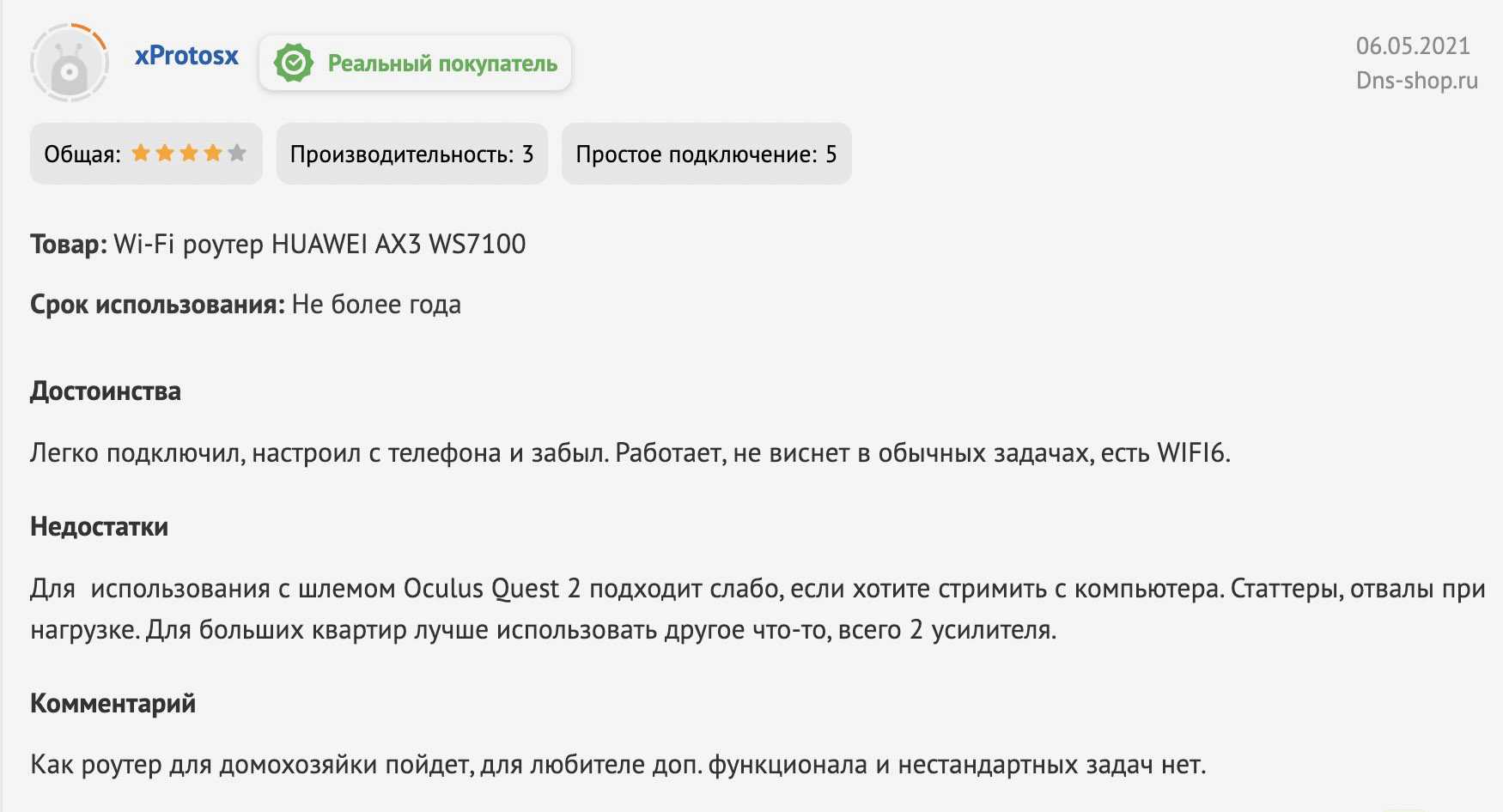
Если для вас, как для меня, критически важна стабильность интернета, то вам нельзя покупать роутеры, не прочитав их отзывы внимательно, буквально с лупой. Потому что идеальных моделей нет. Я искал их два месяца.
В одном из чатов мне порекомендовали роутер Huawei. У него почти тысяча отзывов, поддержка Wi-Fi 6, а стоит недорого. Начал я читать и быстро понял: мою квартиру такой нормально точно не покроет. Мощность не та. Плюс как обычно: перезагрузки иногда, разрывы.
Следом в том же чате порекомендовали Keenetic Giga. Почитал его описание, вдохновился. Хорошая, мощная штука, а главное, техническая поддержка в России очень активная.
Начал читать отзывы, а там — ужас. Прошивки, которые приносят глюки и разрывы, причём массово, а не единично. Техподдержка, которая публично эмоционально препирается с каждым, кто недоволен. И ответы почти всегда упираются в «скачайте нашу бета-прошивку» или «исправим в следующей прошивке».
Напомню, при всём этом роутер этот стоит 10 тысяч рублей, то есть дороже 90% роутеров в магазинах России.
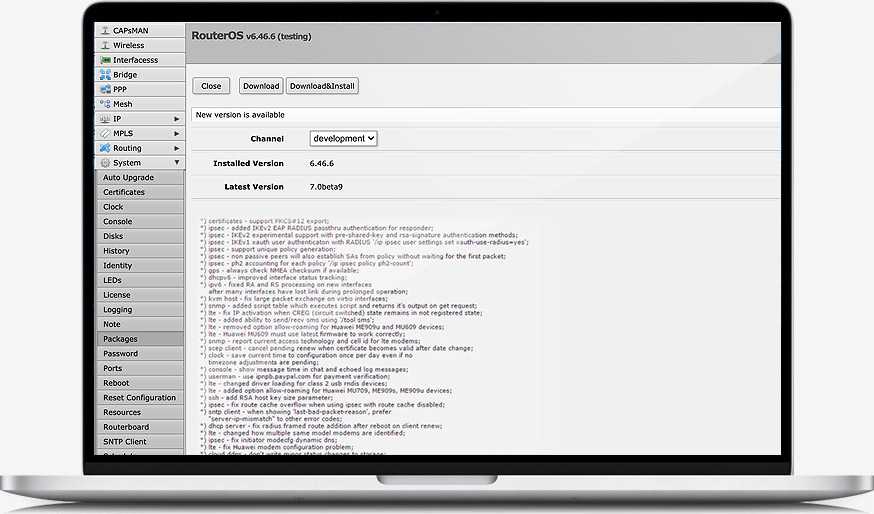 Интерфейс RouterOS, на которой работают роутеры Mikrotik.
Интерфейс RouterOS, на которой работают роутеры Mikrotik.
Скажу честно, я даже легендарный Mikrotik начал рассматривать, но когда посмотрел на интерфейсы, то понял: его практически невозможно настроить так, чтобы всё точно работало раз и навсегда.
Ведь чем больше настроек, тем больше девиаций, и при каждом разрыве будешь думать: может, это я что-то не так сделал, надо перенастроить…
Это крутая штука, но нужно обладать особым складом ума или интересоваться сетевыми технологиями. А мне есть, чем заниматься, кроме навигации в тысячах пунктов меню «микротика» и потребления ютуб-мануалов на десятки минут для решения проблем.
И это так, просто привёл три примера, которые вспомнил. Мне всего лишь хочется, чтобы роутер можно было один раз настроить, быстро — и он работал годами, никак о себе не напоминая.
И тут я вспомнил, что много лет назад писал те же самые слова в обзоре AirPort 2015 года.
Отличия маршрутизатора от роутера
Разница между устройствами только на бумаге, и проявляется в том, что наиболее часто слово «маршрутизатор» используется в сопроводительной документации к интернет-устройствам. Этот вариант перевода является более формальным, поэтому реже используется в повседневной речи.

Современные маршрутизаторы в большинстве случаев поддерживают беспроводную сеть. Это значит, что подключение домашних девайсов к Интернету производится не только кабелем, но и при помощи Wi-Fi. В этом контексте разница между этими понятиями также отсутствует. Понятие «Wi-Fi роутер» распространено не менее, чем «беспроводной маршрутизатор».

Причины неисправности роутера
Вывод
Маршрутизатор и роутер – название одного оборудования, предназначенного распределять интернет на сопряженные устройства. На возможности подключения, программные особенности и прочие функции, влияет позиционирование конкретной модели и назначение. Для развертывания широкой сети, построенной из десятков или сотен устройств, подойдет маршрутизатор высокой ценовой группы. Под сопряжение 5-8 устройств, чаще хватает бюджетной модели. А если требуется только расширить зону покрытия, тогда достаточно докупить «повторитель сигнала», с меньшей стоимостью, в сравнении с бюджетным роутером.

































